Узнайте, как загружать и использовать офлайн-карты на iPhone с помощью Apple Maps. В этом руководстве описаны шаги по сохранению, редактированию и управлению офлайн-картами.
С помощью Apple Maps вы можете использовать карту региона для навигации по маршруту независимо от подключения к Интернету.
Когда вы путешествуете в новый регион, где вы можете не знать направления, Apple Maps приходит вам на помощь, помогая ориентироваться в маршрутах.
Однако вы не сможете использовать Карты в режиме реального времени, если iPhone не подключен к стабильной сети Wi-Fi или у него нет тарифного плана для мобильной передачи данных.
Перед поездкой вы можете загрузить карты предпочитаемого вами региона на свой iPhone. Позже, когда вы путешествуете, вы можете получить доступ к загруженным вами автономным картам, чтобы проложить маршрут.
В этом руководстве объясняется, как загрузить карты на Apple iPhone для автономного использования. Я также упомянул шаги по редактированию автономной карты или ее удалению с вашего iPhone.
Действия по загрузке карт для автономного использования на iPhone
Есть несколько способов сохранить карту региона для использования в автономном режиме.
Отметьте местоположение
Вы можете увеличить масштаб определенной области карты и поставить булавку, чтобы увидеть варианты сохранения карты для просмотра в автономном режиме.
Программы для Windows, мобильные приложения, игры – ВСЁ БЕСПЛАТНО, в нашем закрытом телеграмм канале – Подписывайтесь:)
- Откройте приложение «Карты».
- Увеличьте местоположение на карте, которое вы хотите сохранить для использования в автономном режиме.
- Нажмите на карту, чтобы поставить булавку.
- Когда отобразятся сведения о местоположении, нажмите Более > Скачать.
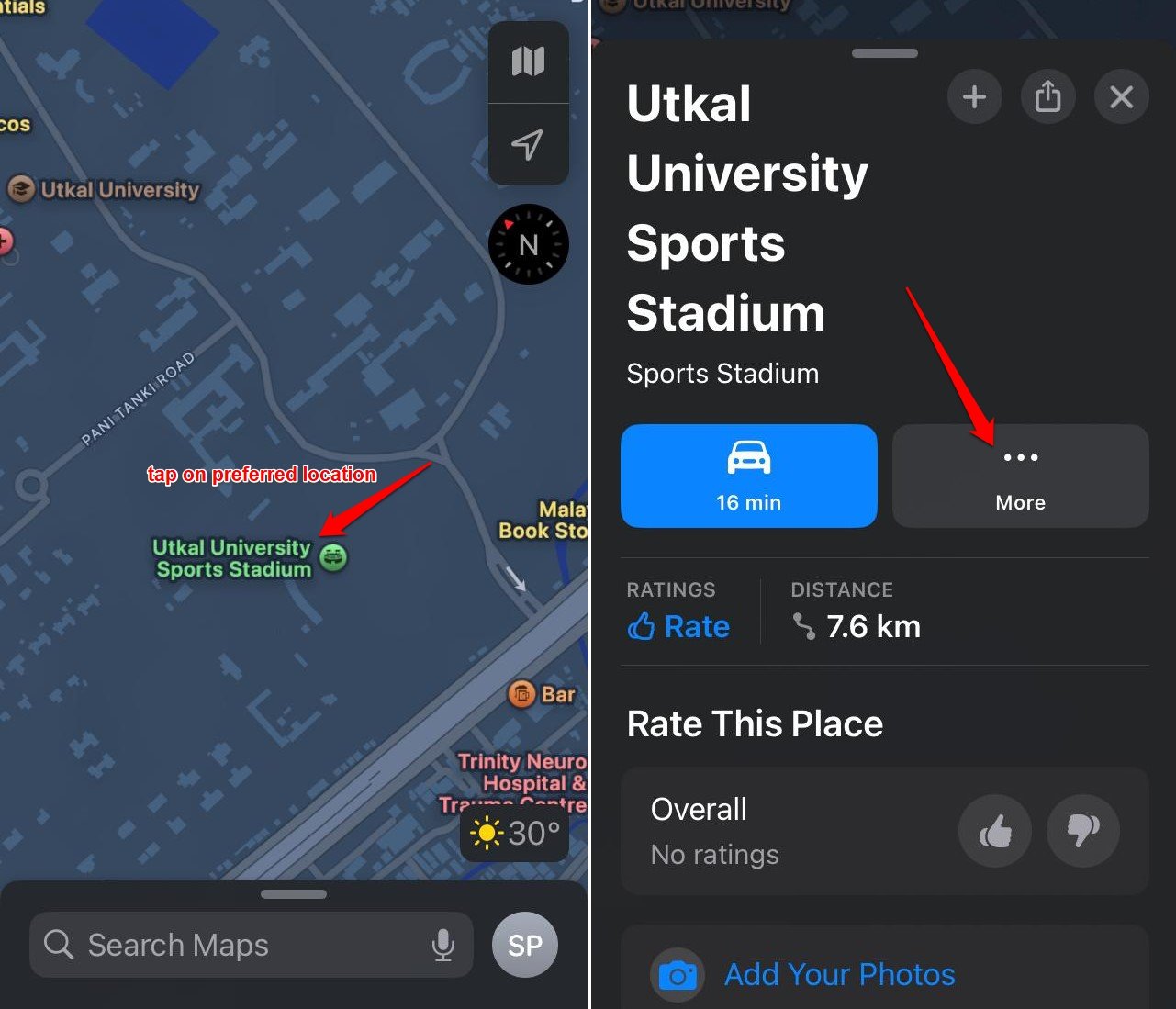
Сохранить карту из настроек
Все ваши офлайн-карты доступны с помощью этого метода.
- Запустите Apple Карты > коснитесь аватара и выберите Офлайн-карты.
- Нажмите на Скачать новую карту.
- На скачанной карте найдите конкретный регион. Вы также можете выбрать свое текущее местоположение.
- После выбора региона нажмите Скачать чтобы сохранить карту на свое устройство.
Поиск местоположения на карте
Это наиболее универсальный способ найти карту места и сохранить ее для просмотра в автономном режиме.
- Откройте Карты Apple.
- Нажмите на строку поиска и введите название желаемого места.
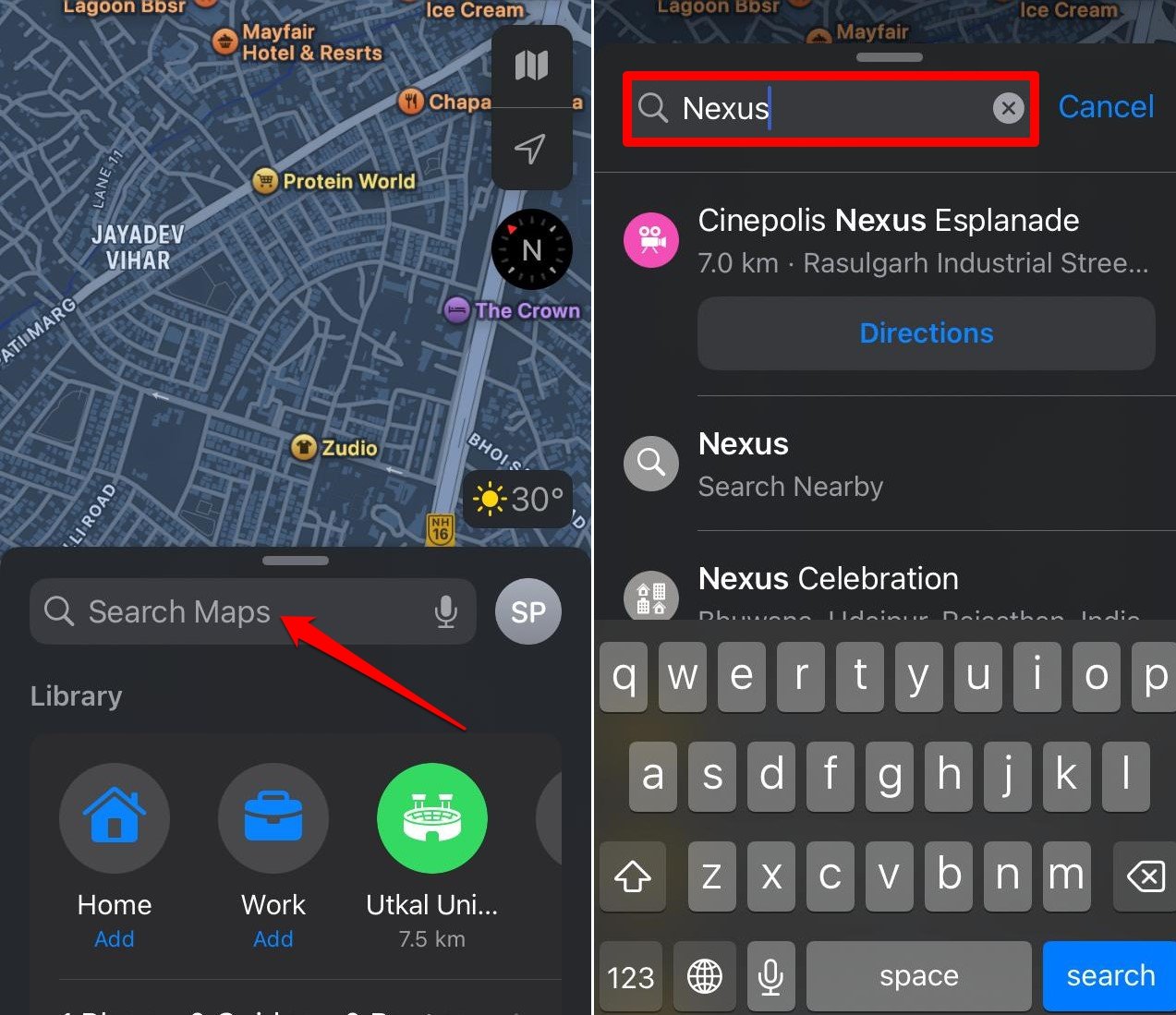
- В нижней части экрана под сведениями о местоположении нажмите Более > Скачать.
Вы можете увеличить карту, чтобы определить точное местоположение, которое вы предпочитаете, и сохранить его карту на своем iPhone.
Использование офлайн-карт в Apple Maps для iOS
Воспользоваться автономными картами для навигации на iPhone очень просто. Вот шаги для вас.
- Запустить Apple Карты на вашем iPhone.
- Найдите загруженную офлайн-карту места. Он должен загрузиться автоматически.
- Увеличьте/уменьшите масштаб пальца, чтобы изучить конкретную достопримечательность или маршрут на карте.
- Нажмите на офлайн-карту и выберите Направления чтобы проверить судоходный маршрут до пункта назначения на автомобиле, пешком или на велосипеде, при этом расчетное время прибытия зависит от загруженности дорог на вашем маршруте.
- Нажимать Идти чтобы начать навигацию.
Как редактировать офлайн-карты на iPhone?
Редактирование автономной карты включает переименование, изменение размера и предоставление ее для просмотра, даже если у вашего iPhone есть доступ к сотовым данным.
Переименуйте автономную карту
Переименование карты поможет вам найти конкретную офлайн-карту среди нескольких загруженных вами карт.
- Проведите пальцем влево по офлайн-карте и выберите Переименовать.
- Задайте имя и сохраните изменения.
Изменение размера автономной карты
Если вы хотите изучить больше близлежащих областей к месту, офлайн-карту которого вы скачали, можно расширить охват карты путем редактирования.
- Перейдите к конкретной офлайн-карте, которую вы загрузили в Apple Maps.
- Нажмите на карту и выберите Изменить размер.
- Вы можете расширить карту или уменьшить ее охват.
- Нажимать Сохранять для подтверждения изменений.
Как загрузить автономные карты с сотовыми данными?
У вас может не быть стабильной сети Wi-Fi, куда бы вы ни пошли. Я предлагаю изменить настройку и разрешить загрузку карт в автономном режиме по сотовой сети при условии, что у вас есть активный тарифный план на передачу данных.
- Перейти к Apple Карты > Загрузки.
- Выбирать Wi-Fi+ Сотовая связь.
Удаление загруженной карты на iPhone
После использования офлайн-карт на вашем iPhone вы можете удалить их, чтобы освободить место на вашем устройстве.
- Запустите Apple Maps.
- Нажмите на Apple ID аватар и выберите Офлайн-карты.
- Проведите пальцем влево по офлайн-карте и нажмите Удалить.
Лучшие способы исправить ситуацию, если вы не можете загрузить автономную карту на Apple Maps
Воспользуйтесь этими быстрыми исправлениями, если вы не можете загружать или использовать офлайн-карты на своем iPhone.
1. Обновите версию iOS.
Всегда используйте последнюю версию iOS, выпущенную Apple, чтобы вам были доступны все новые функции, предлагаемые в различных приложениях.
Чтобы установить обновления системы,
- Откройте настройки iPhone.
- Перейти к Общий > Обновление программного обеспечения.
- Нажимать Обновить сейчас чтобы установить доступную в данный момент сборку iOS.
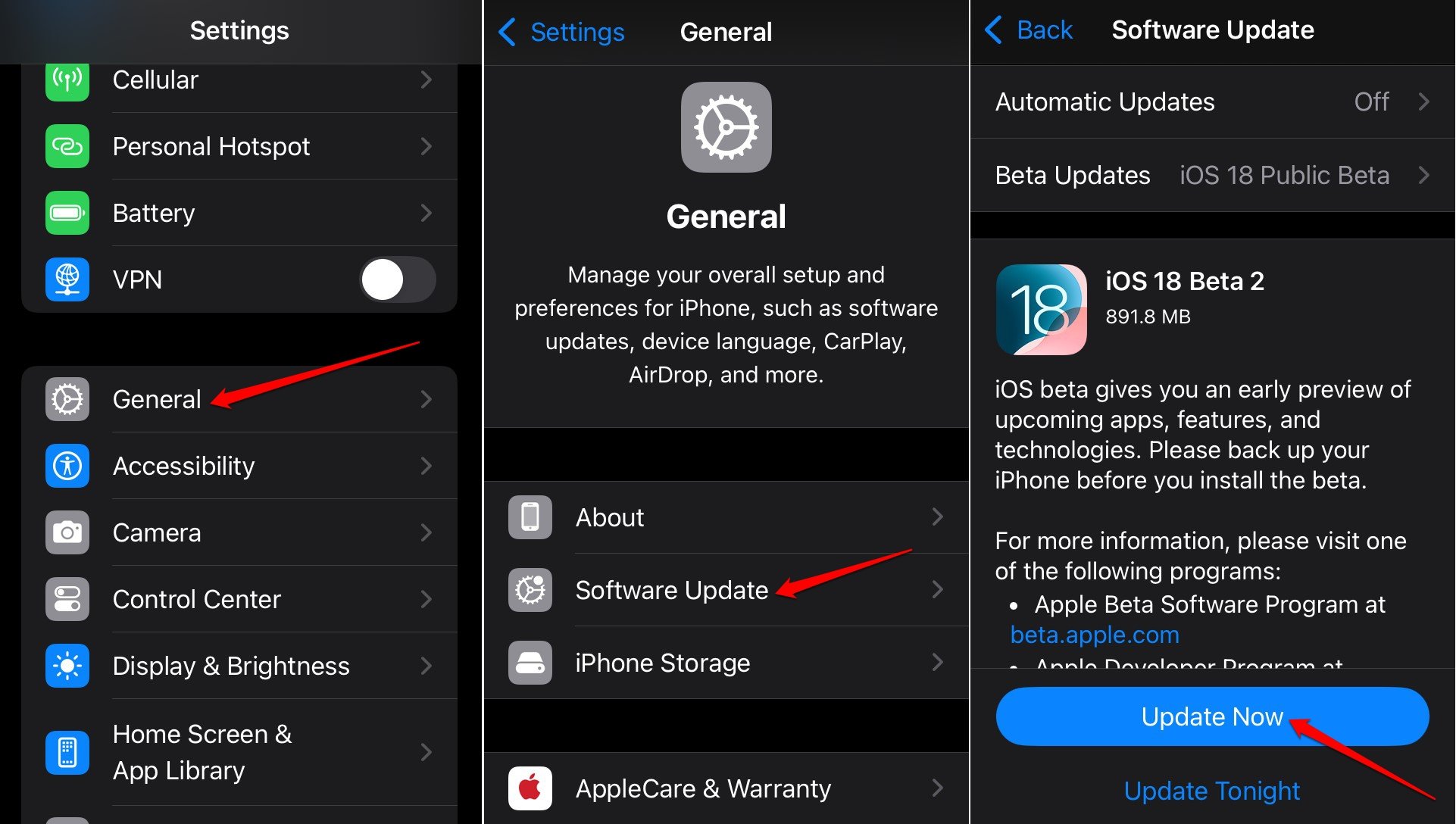
Повторите загрузку карт из Apple Maps после обновления до версии iOS на вашем iPhone.
2. Управление хранилищем iPhone
На вашем iPhone должно быть достаточно места для хранения автономных карт, загруженных с помощью Apple Maps.
Размер офлайн-карт будет зависеть от того, сколько областей региона вы отметили и загрузили для автономного использования.
Вы можете проверить наличие свободного места на своем iPhone.
- Перейти к Настройки > Общий > Хранилище iPhone.
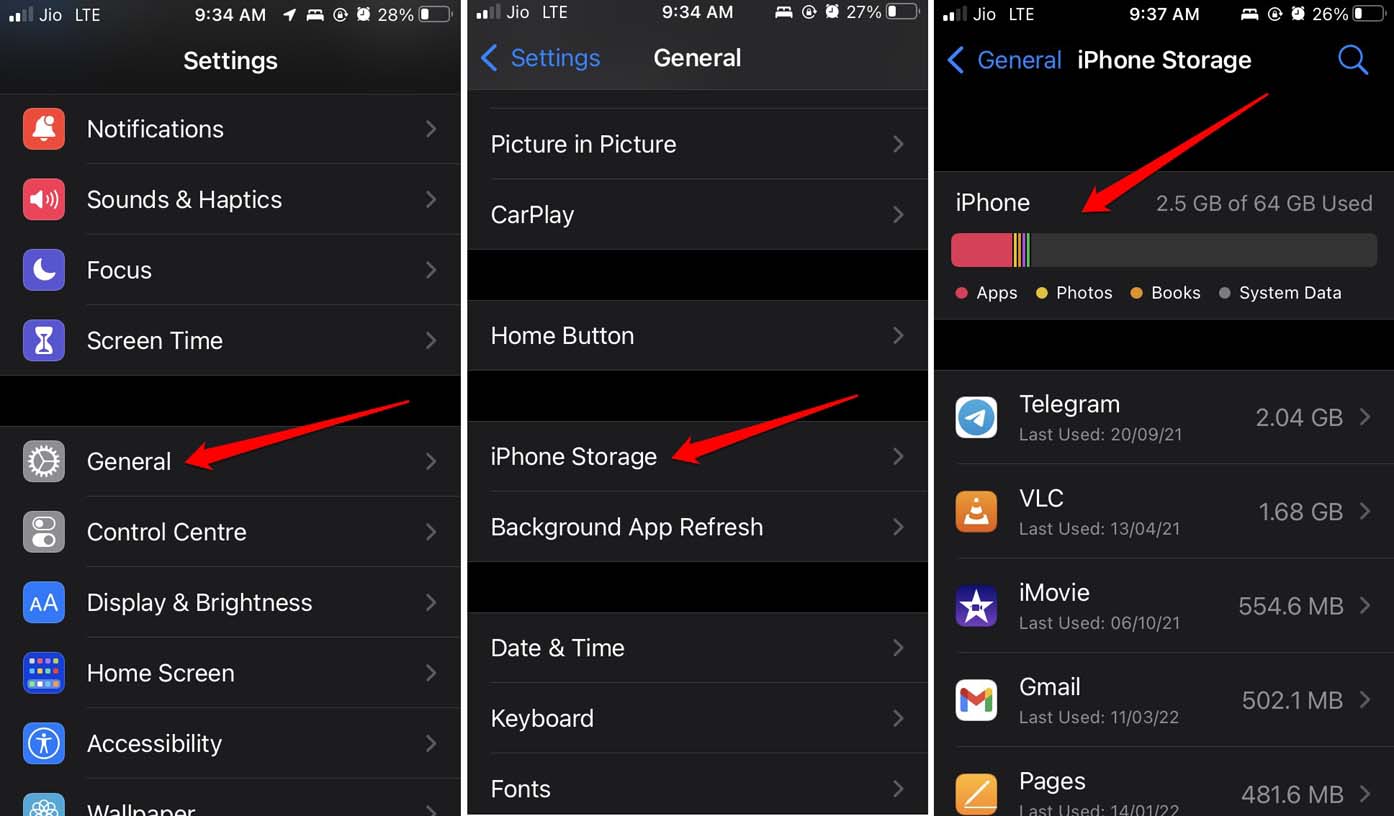
Вы можете выгрузить неиспользуемые приложения и даже удалить со своего iPhone приложения, которые вам больше не нужны.
3. Исправьте подключение к Интернету.
Хотя офлайн-карты позволяют использовать навигацию по карте независимо от Интернета, при первой загрузке карты ваше устройство должно быть подключено к Интернету.
Поэтому убедитесь, что ваша сеть Wi-Fi работает, прежде чем приступать к загрузке карт для автономного использования. Если у вас нет доступа к сети Wi-Fi, воспользуйтесь тарифным планом мобильной передачи данных от вашего интернет-провайдера, чтобы загрузить карты.
4. Проверьте, поддерживает ли ваш регион автономные карты Apple Maps.
К сожалению, функция офлайн-карт в Apple Maps доступна не во всех странах. Вы должны проверить, поддерживается ли эта функция в вашем регионе.
- Откройте Apple Maps и коснитесь аватара учетной записи.
- Нажмите «Офлайн-карты», чтобы узнать, доступна ли эта функция в вашем регионе или нет.
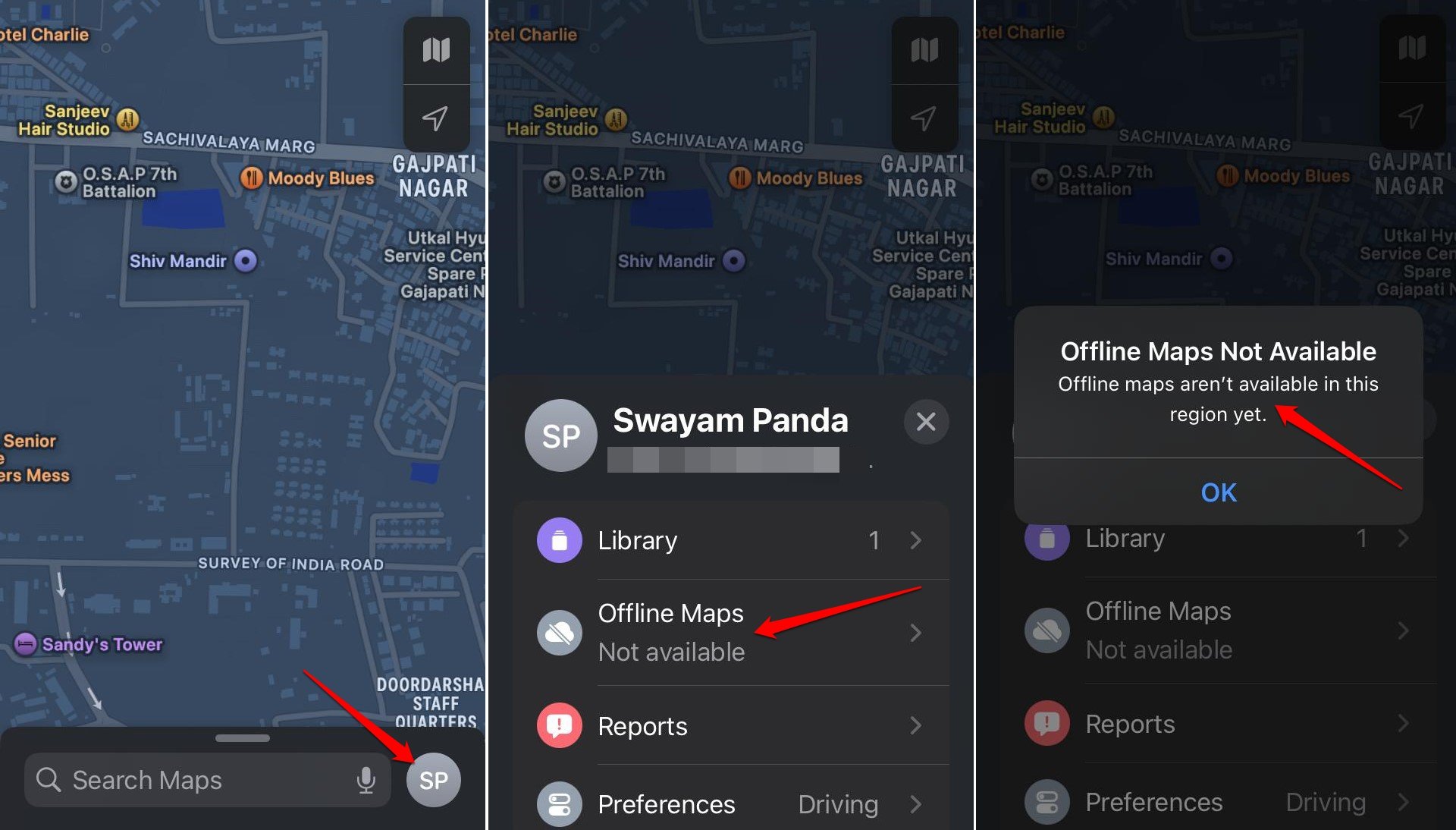
Часто задаваемые вопросы(FAQ)
Требуется ли подключение к Интернету для загрузки карты для автономного использования?
ДА. Ваш iPhone должен быть подключен к Интернету через Wi-Fi или мобильную передачу данных, чтобы загрузить карту для использования в автономном режиме. Однако для использования автономной карты вам не нужен Интернет.
Почему я не вижу возможности загрузить карты для автономного использования?
Вероятно, ваш регион не поддерживает автономные карты для Apple Maps. Эта функция доступна не во всем мире.
Какая версия iOS поддерживает загрузку автономных карт?
Ваш iPhone должен работать под управлением iOS 17 или любой более поздней версии iOS, чтобы можно было загружать карты для автономного использования.
Показывает ли офлайн-карта на Apple Maps информацию о дорожной обстановке в режиме реального времени?
НЕТ. Офлайн-карты на Apple Maps подходят для общей навигации и определения местоположения таких мест, как кафе, отели, туристические достопримечательности и другие достопримечательности.
Доступна ли офлайн-карта на моих Apple Watch?
ДА. Сначала загрузите карту на свой iPhone. Держите iPhone и Apple Watch связанными на расстоянии не более 10 метров, и карта должна появиться на носимом устройстве.
Могу ли я загрузить офлайн-карту на Apple Watch?
НЕТ. Невозможно напрямую загрузить карты для автономного использования на Apple Watch.
Итог
С офлайн-картами Apple ваше путешествие станет намного проще. Вам не нужно ждать стабильного Wi-Fi или тарифного плана мобильной передачи данных, чтобы перемещаться по улицам или находить интересные места.
Прежде чем отправиться в путешествие, обязательно загрузите офлайн-карты региона, который вы планируете посетить в своем путешествии. Для удовлетворения основных потребностей в навигации функция автономных карт в iOS действительно спасает жизнь.
Если у вас есть какие-либо мысли по поводу Как загрузить и использовать офлайн-карты в Apple Maps для iOS?тогда смело заходите ниже поле для комментариев.
Добавить комментарий
Для отправки комментария вам необходимо авторизоваться.